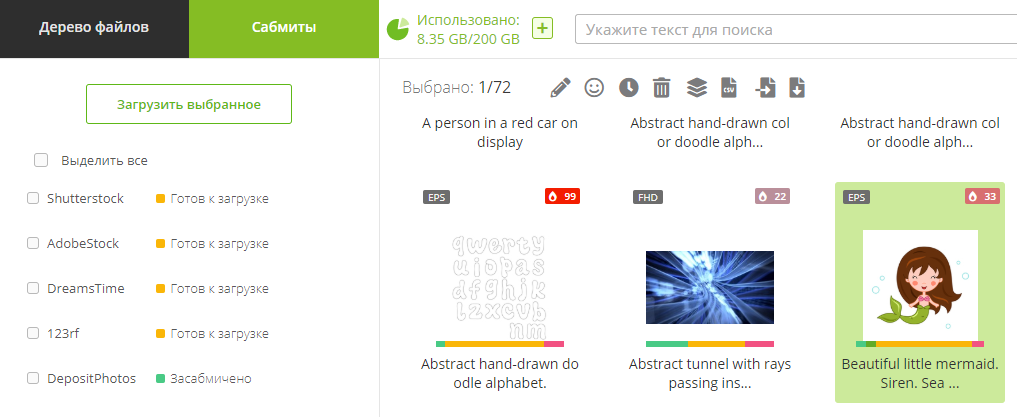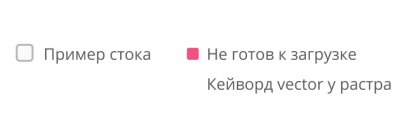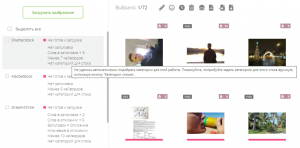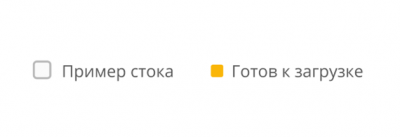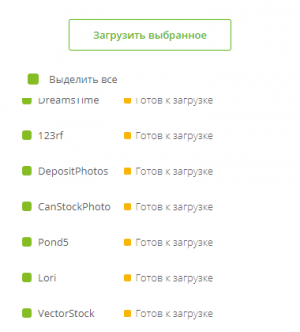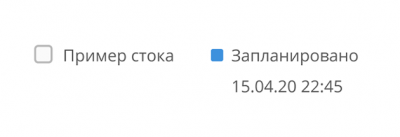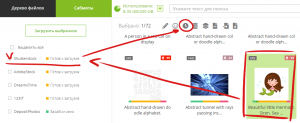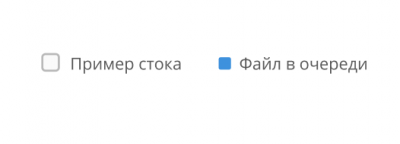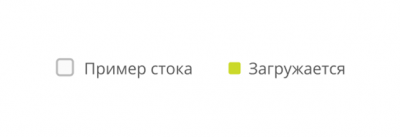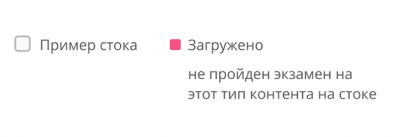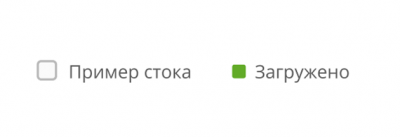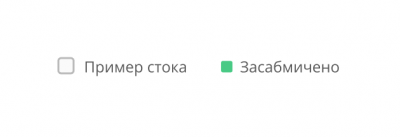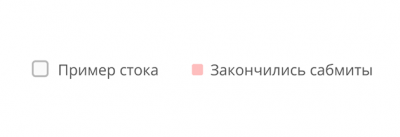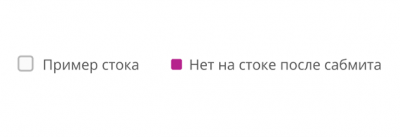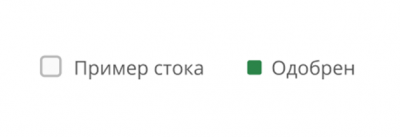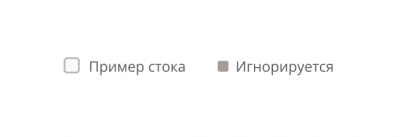статус fail что это значит
Статусы в MicroStock+
С момента загрузки на сервис до принятия на сток файл проходит несколько этапов. Для вашего удобства каждый отдельный этап отражён в интерфейсе и называется статусом файла. Данный гайд позволит вам лучше понимать текущее состояние файла, а так же поможет решить наиболее распространённые проблемы.
Содержание
Где отображаются статусы файла и как их изменить?
Статус отображается в «Моих файлах» в виде цветной шкалы под превью файла и в панели «Сабмиты» в виде цветных прямоугольных маркеров рядом с названиями микростоковых агентств.
В панели «Сабмиты» вы можете узнать состояние файла на каждом отдельном стоке, а также изменить статус вручную. Для этого выберите файл/файлы в галерее, кликните по статусу и выберите подходящий пункт из выпадающего списка. Имейте в виду, что отдельные статусы (как «Кончились сабмиты» или «Файл не готов») вручную изменить нельзя.
Шкала под превью позволяет визуально оценить общую ситуацию по файлу: какие статусы на данный момент преобладают, возникли ли ошибки. По умолчанию статусы сортируются в порядке стоков, но вы всегда можете изменить это в «Личном кабинете», чтобы статусы одного цвета сливались в один сектор (как в StockSubmitter).
«Не готов к загрузке»
Данный статус означает, что вы не выполнили одно или несколько требований микростоковых агентств (см. п2). Подробности можно узнать во вкладке «Сабмиты» напротив микростоковых агентств. Наведите мышь на ошибку, чтобы увидеть совет по решению проблемы. Как только файлы удовлетворят требованиям, статус автоматически сменится на «Готов к загрузке».
В М+ статусу «Не готов к загрузке» соответствует розовый цвет.
«Отсутствует необходимый файл»
Векторные файлы должны загружаться на сервис парой с одинаковыми именами: файл в EPS и превью в JPG. В противном случае файл получает статус «Отсутствует необходимый файл». Для решения проблемы просто загрузите превью с тем же именем (или сам файл, если вы загрузили только превью) — и оно автоматически прикрепится к соответствующему файлу (или превью).
«Готов к загрузке»
Этот статус означает, что ваш файл полностью готов для загрузки на стоки и не должен вызвать никаких проблем. В М+ ему соответствует тёплый жёлтый оттенок.
Для получения данного статуса должны быть выполнены следующие обязательные требования
Обратите внимание, что мы не следим за тем, прикреплены ли релизы к вашим файлам, поскольку нет возможности определить каким именно файлам релиз требуется. Когда файл получает данный статус, вы можете приступить к загрузке на стоки. Выделите интересующие вас файлы, отметьте необходимые стоки, либо нажмите «Выбрать все» и кликните кнопку «загрузить выбранное».
«Запланировано»
В обоих наших продуктах вы можете выбрать дату, когда должна начаться загрузка на выбранный сток, а так же задать определённые настройки этого события.
Чтобы запланировать загрузку на M+, выберите превью файла, отметьте стоки, на которые вы бы хотели запланировать загрузку (или отметьте все с помощью чекбокса «Выделить все»), а затем нажмите на иконку с часами в верхней панели (см. скриншот ниже). Вы увидите окно планировщика загрузок, где можно выбрать необходимые настройки. После нажатия кнопки «Запланировать» ваши файлы попадут в очередь, а шкала (или её часть) окрасится в голубой цвет.
«В очереди»
Этот статус означает, что ваш файл находится в очереди загрузки на стоки. Микростоковые агентства известны своей паранойей и крайне отрицательно относятся к многопоточной загрузке. М+ имитирует поведение реального пользователя, потому выстраивает файлы в очередь так, чтобы не вызывать подозрения. Обычно этот процесс протекает быстро, но если файлов много, если они очень тяжёлые или если серверы стоков сильно загружены, вы можете какое-то время наблюдать статус «в очереди» у ваших файлов. В том случае, если очередь из файлов не сокращается в течение нескольких часов, свяжитесь со службой поддержки.
«Загружается»
Данный статус означает, что файл загружается на выбранные микростоковые агентства. В М+ ему соответствует салатовый оттенок. Если в процессе загрузки произойдёт сбой на сайте стока, М+ попытается загрузить файл снова через определённое время (оно указано в скобках ниже статуса). Иногда для успешного завершения операций требуется несколько попыток, и чаще всего это зависит от стока, а не нашего сервиса. Самые частые проблемы со стоками связаны со временными неполадками на самих микростоковых агентствах (например, Connection error/Maintenance), и они должны решаться при следующей попытке сабмита. Если ситуация никак не решается дольше суток, стоит обратиться в службу поддержки и описать проблему.
«Ошибка загрузки»
Этот статус означает, что в процессе загрузки файла на сток произошла некая ошибка. Подробности описаны во вкладке «Сабмиты» напротив названий микростоковых агентств. После исправления просто повторите загрузку файлов на сток/и. Его цвет такой же, как и у не готовых к загрузке файлов — это общий оттенок для большинства ошибок.
«Загружено»
Файл успешно загружен на сток, но ещё не засабмичен. Пожалуйста, не путайте эти операции. Когда файл загружен на сток, он просто находится внутри микростокового агентства, но не продаётся. В М+ этому статусу соответствует насыщенный зелёный оттенок. Он не требует никаких действий. Как только файл успешно загрузится на сток и проявится на нём, сабмит произойдёт в автоматическом порядке в течение получаса. Проявка на стоках обычно происходит за 5-10 минут, но на некоторых стоках может занимать несколько часов, после чего файл будет засабмичен в течение получаса (чаще — значительно быстрее).
Наиболее часто задаваемые вопросы на этом этапе
Не забудьте также проверить
При выполнении всех условий сабмит пройдёт в течении 5-10 минут после появления файла на стоке (в крайнем случае может быть задержка до часа).Если прошло больше часа, а все вышеописанные условия выполнены, пожалуйста, напишите в службу поддержки.
«Засабмичено»
Данный статус означает, что все метаданные вашего файла, включая прикреплённые релизы, успешно перенесены на сайт стока, а сам файл отправлен на проверку инспекторам. Он не требует вашего участия — просто дождитесь вердикта. Наш сервис отслеживает процесс приёмки файла, поэтому информацию о его принятии или отклонении вы можете оперативно получить не выходя из сервиса. В М+ данному статусу соответствует холодный зелёный оттенок.
«Ошибка сабмита»
Этот статус означает, что в процессе сабмита произошла какая-то ошибка. Подробности можно увидеть во вкладке «Сабмиты» рядом с микростоковыми агентствами. Для решения данной проблемы устраните проблему (если это требуется), поставьте файлу статус «Готов к загрузке», снова залейте его на сток и попробуйте загрузить файл повторно.
«Закончились сабмиты»
Если вы используете бесплатный тариф
Мы предоставляем каждому пользователю StockSubmitter и Microstock+ 33 автоматических сабмита в месяц на каждый сток бесплатно. Если вы заметили статус «Закончились сабмиты» / «Out of submissions», значит, вы исчерпали ваш лимит.
Если вы используете платную подписку
Вы исчерпали месячный лимит сабмитов, доступный в вашем тарифе. Получить подробную информацию о вашем текущем тарифном плане или изменить его можно, нажав на баланс в правом верхнем углу Microstock+.
«Нет на стоке после сабмита»
Крайне редкий статус, который означает, что файл успешно просабмитился, но затем пропал со стока. Такое происходит из-за сбоев на самом стоке. Сперва проверьте, действительно ли файл пропал со стока. Если да, лучше всего перезалить такой файл: поставьте файлу статус «Готов к загрузке», загрузите его повторно и ожидайте сабмита. Если файл есть на стоке, но имеет статус «Нет на стоке после сабмита», пожалуйста, свяжитесь с техподдержкой.
«Принято»
Воистину, самый приятный из всех статусов! Он означает, что ваш файл одобрен инспекторами микростокового агентства и начал продаваться в магазине. В М+ ему соответствует тёмно-зелёный оттенок.
«Отклонено»
Этот статус означает, что файл по каким-то причинам был отклонён инспекторами. Если на стоке будет указана причина отклонения, то она отобразится и в интерфейсе самого М+
«Игнорируется»
Данный статус может означать одно из следующего списка
Данному статусу в М+ соответствует серый цвет.
Исправляем ошибки S.M.A.R.T. на SSD и жестких дисках
Что такое S.M.A.R.T.? Почему возникают SMART ошибки и о чем это говорит? Ниже мы детально расскажем про причины и методы устранения подобных проблем.
Содержание:
Средство S.M.A.R.T., показывающее ошибки жесткого диска (HDD или SSD) является сигналом того, что с накопителем случились какие-то неполадки, влияющие на стабильность и работу компьютера.
Помимо этого, такая ошибка – серьезный повод задуматься о сохранности своих важных данных, поскольку из-за проблемного накопителя можно попросту лишиться всей информации, которую практически невозможно восстановить.
Что такое SMART и что он показывает?
«S.M.A.R.T.» расшифровывается как «self-monitoring, analysis and reporting technology», что в переводе означает «технология самодиагностики, анализа и отчетности».
Каждый жесткий диск, подключённый через интерфейс SATA или ATA, имеет встроенную систему S.M.A.R.T., которая позволяет выполнять следующие функции:
Система S.M.A.R.T. позволяет давать пользователю полную информацию о физическом состоянии жесткого диска методом выставления оценок, при помощи которых можно рассчитать примерное время выхода HDD из строя. С данной системой можно лично ознакомиться, воспользовавшись программой Victoria или другими аналогами.
С тем, как работать, проверять и исправлять ошибки жесткого диска в программе Victoria, Вы можете ознакомиться в статье «Как протестировать и исправить жесткий диск используя бесплатную программу Victoria».
Ошибки S.M.A.R.T.
Как правило, в нормально работающем накопителе система S.M.A.R.T. не выдает никаких ошибок даже при невысоких оценках. Это обусловлено тем, что появление ошибок является сигналом возможной скорой поломки диска.
Ошибки S.M.A.R.T. всегда свидетельствуют о какой-либо неисправности или о том, что некоторые элементы диска практически исчерпали свой ресурс. Если пользователю стали демонстрироваться подобные сообщения, следует задуматься о сохранности своих данных, поскольку теперь они могут исчезнуть в любой момент!
Примеры ошибок SMART
Ошибка «SMART failure predicted»
В данном случае S.M.A.R.T. оповещает пользователя о скором выходе диска из строя. Важно: если Вы увидели такое сообщение на своем компьютере, срочно скопируйте всю важную информацию и файлы на другой носитель, поскольку данный жесткий диск может прийти в негодность в любой момент!
Ошибка «S.M.A.R.T. status BAD»
Данная ошибка говорит о том, что некоторые параметры жесткого диска находятся в плохом состоянии (практически выработали свой ресурс). Как и в первом случае, следует сразу сделать бекап важных данных.
Ошибка «the smart hard disk check has detected»
Как и в двух предыдущих ошибках, система S.M.A.R.T. говорит о скорой поломке HDD.
Коды и названия ошибок могут различаться в разных жестких дисках, материнских платах или версиях BIOS, тем не менее, каждая из них является сигналом для того, чтобы сделать резервную копию своих файлов.
Как исправить SMART ошибку?
Ошибки S.M.A.R.T. свидетельствуют о скорой поломке жесткого диска, поэтому исправление ошибок, как правило, не приносит должного результата, и ошибка остается. Помимо критических ошибок, существуют еще и другие проблемы, которые могут вызывать сообщения такого рода. Одной из таких проблем является повышенная температура носителя.
Ее можно посмотреть в программе Victoria во вкладке SMART под пунктом 190 «Airflow temperature» для HDD. Или под пунктом 194 «Controller temperature» для SDD.
Если данный показатель будет завышен, следует принять меры по охлаждению системного блока:
Другим способом исправления ошибок SMART является проверка накопителя на наличие ошибок.
Это можно сделать, зайдя в папку «Мой компьютер», кликнув правой клавишей мыши по диску или его разделу, выбрав пункт «Сервис» и запустив проверку.
Если ошибка не была исправлена в ходе проверки, следует прибегнуть к дефрагментации диска.
Чтобы это сделать, находясь в свойствах диска, следует нажать на кнопку «Оптимизировать», выбрать необходимый диск и нажать «Оптимизировать».
Если ошибка не пропадет после этого, скорее всего, диск просто исчерпал свой ресурс, и в скором времени он станет нечитаемым, а пользователю останется только приобрести новый HDD или SSD.
Как отключить проверку SMART?
Диск с ошибкой S.M.A.R.T. может выйти из строя в любой момент, но это не означает, что им нельзя продолжать пользоваться.
Стоит понимать, что использование такого диска не должно подразумевать в себе хранение на нем сколько-либо стоящей информации. Зная это, можно провести сброс smart настроек, которые помогут замаскировать надоедливые ошибки.
Шаг 1. Заходим в BIOS или UEFI (кнопка F2 или Delete во время загрузки), переходим в пункт «Advanced», выбираем строку «IDE Configuration» и нажимаем Enter. Для навигации следует использовать стрелочки на клавиатуре.
Шаг 2. На открывшемся экране следует найти свой диск и нажать Enter (жесткие диски подписаны «Hard Disc»).
Шаг 3. Опускаемся вниз списка и выбираем параметр SMART, нажимаем Enter и выбираем пункт «Disabled».
Шаг 4. Выходим из BIOS, применяя и сохраняя настройки.
Стоит отметить, на некоторых системах данная процедура может выполняться немного по-другому, но сам принцип отключения остается прежним.
После отключения SMART ошибки перестанут появляться, и система будет загружаться в штатном порядке до тех пор, пока HDD окончательно не выйдет из строя. В некоторых ситуациях ошибки могут показываться в самой ОС, тогда достаточно несколько раз отклонить их, после чего появится кнопка «Больше не показывать».
Что делать если данные были утеряны?
При случайном форматировании, удалении вирусами или утере любых важных данных следует быстро вернуть утерянную информацию самым эффективным методом.
Шаг 1. Установить и запустить программу RS Partition Recovery.
Универсальное решение для восстановления данных
Шаг 2. Выберите носитель или раздел диска, с которого необходимо восстановить данные.
Шаг 3. Выберите тип анализа.
Быстрый анализ стоит использовать, если файлы были удалены недавно. Программа проведет анализ и отобразит данные доступные для восстановления.
Полный анализ позволяет найти утерянные данные после форматирования, перераспределения диска или повреждения файловой структуры(RAW).
Шаг 4. Просмотр и выбор файлов для восстановления.
Шаг 5. Добавление файлов для сохранения в «Список Восстановления» или выбор всего раздела для восстановления.
Стоит отметить, что в качестве места для записи восстановленного файла лучше всего выбрать другой диск или раздел чтобы избежать перезаписи файла.
Как исправить ошибку 500 Internal Server – как восстановить соединение
Внутренняя ошибка сервера 500 – это очень общий код состояния HTTP, который означает, что что-то пошло не так на сервере веб-сайта, но сервер не может сказать более конкретно, в чем именно заключается проблема.
Как выглядит ошибка с кодом 500
Сообщение 500 Internal Server Error может отображаться любым количеством способов, поскольку каждому веб-сайту разрешено настраивать собственную форму.
Вот несколько распространенных способов появления ошибки HTTP 500:
Поскольку веб-сайт, который вы посещаете, генерирует внутреннюю ошибку сервера, её можно увидеть в любом браузере в любой операционной системе, даже на вашем смартфоне.
В большинстве случаев в окне интернет-браузера отображается ошибка 500 Internal Server Error.
Причины ошибок HTTP 500
Как мы уже упоминали выше, сообщения о внутренних ошибках сервера не указывают какой-то конкретной проблемы.
В большинстве случаев «ошибка» означает проблему с кодом страницы или сайта, но, безусловно, существует вероятность того, что проблема на вашей стороне, что мы рассмотрим ниже.
Более конкретная информация о причине конкретной ошибки HTTP 500 часто предоставляется, когда она возникает на сервере с использованием программного обеспечения Microsoft IIS. Ищите числа после 500, как в HTTP Error 500.19 – Internal Server Error, это означает, что данные конфигурации недействительны.
Как исправить внутреннюю ошибку сервера
Как мы упоминали выше, 500 Internal Server Error – это ошибка на стороне сервера, означающая, что проблема, вероятно, не в вашем компьютере или интернет-соединении, а на сервере веб-сайта.
Хотя это маловероятно, возможно, что-то не так с вашей стороны, и в этом случае мы рассмотрим некоторые вещи, которые вы можете попробовать:
Перезагрузите веб-страницу. Вы можете сделать это, нажав кнопку обновления/перезагрузки, нажав F5 или Ctrl + R или повторив попытку URL-адреса из адресной строки.
Даже если ошибка 500 Internal Server Error является проблемой на веб-сервере, проблема может быть временной. Повторная попытка загрузки страницы часто бывает успешной.
Если во время оформления заказа у интернет-продавца появляется сообщение «500 Internal Server Error», учтите, что повторные попытки оформления заказа могут привести к созданию нескольких заказов – и даже нескольких платежей! У большинства торговцев есть автоматическая защита от подобных действий, но об этом нужно помнить.
Очистите кеш вашего браузера. Если есть проблема с кэшированной версией просматриваемой страницы, это может вызвать проблемы HTTP 500. Внутренние ошибки сервера редко вызваны проблемами с кэшированием, но я видел, как ошибка исчезла после очистки кэша. Это такая простая и безвредная вещь, которую можно попробовать в самом начале.
Удалите куки вашего браузера. Некоторые проблемы с 500 Internal Server Error можно исправить, удалив файлы cookie, связанные с сайтом, на котором вы получаете ошибку. После удаления файлов cookie перезапустите браузер и повторите попытку.
Устраните неисправность как ошибку тайм-аута 504 шлюза. Это не очень часто, но некоторые серверы выдают внутреннюю ошибку сервера с кодом 500, когда на самом деле 504 Gateway Timeout является более подходящим сообщением, основанным на причине проблемы.
Связь с сайтом напрямую является ещё одним вариантом. Есть большая вероятность, что администраторы сайта уже знают об ошибке 500, но если вы подозреваете, что они этого не знают, то оповещение может помочь вам и им (и всем остальным).
Если кажется, что сайт полностью недоступен, и вы не можете найти способ сообщить об ошибке сервера на веб-сайте, стоит поискать официальных представителей в социальных сетях.
Вернитесь позже. К сожалению, на данный момент Внутренняя ошибка сервера с кодом 500, без сомнения, является проблемой вне вашего контроля, которая в конечном итоге будет исправлена кем-то другим.
Исправление ошибки 500 на вашем собственном сайте
Внутренняя ошибка сервера 500 на вашем собственном сайте требует совершенно другого поведения. Как мы упоминали выше, большинство из 500 ошибок являются ошибками на стороне сервера, а это, вероятно, ваша проблема, которую нужно исправить, если это ваш сайт.
Существует множество причин, по которым ваш сайт может показывать пользователям ошибку 500, но наиболее распространенные:
Если вы используете WordPress, Joomla или другую систему управления контентом или CMS, обязательно поищите в их центрах поддержки более конкретную помощь по устранению неисправности 500 Internal Server Error.
Больше способов увидеть внутреннюю ошибку сервера
В Internet Explorer сообщение «Веб-сайт не может отобразить страницу» часто указывает на внутреннюю ошибку сервера HTTP 500. Ошибка 405 Method Not Allowed – это ещё один вариант, но должны найти соответствующее подтверждение в строке заголовка IE.
Когда службы Google, такие как Gmail, испытывают внутреннюю ошибку сервера 500, они часто сообщают о временной ошибке (500) или просто 500.
Когда Центр обновления Windows сообщает о внутренней ошибке сервера, она отображается как сообщение WU_E_PT_HTTP_STATUS_SERVER_ERROR или как код ошибки 0x8024401F.
Если веб-сайт, который сообщает об ошибке 500, работает под управлением Microsoft IIS, вы можете получить более конкретное сообщение об ошибке:
| Ошибка 500 Internal Server Error | |
|---|---|
| Код | Объяснение |
| 500,0 | Произошла ошибка модуля или ISAPI. |
| 500,11 | Приложение закрывается на веб-сервере. |
| 500,12 | Приложение занято перезагрузкой на веб-сервере. |
| 500,13 | Веб-сервер слишком занят. |
| 500,15 | Прямые запросы на Global.asax не допускаются. |
| 500,19 | Данные конфигурации неверны. |
| 500,21 | Модуль не распознан. |
| 500,22 | Конфигурация ASP.NET httpModules не применяется в режиме управляемого конвейера. |
| 500,23 | Конфигурация ASP.NET httpHandlers не применяется в режиме управляемого конвейера. |
| 500,24 | Конфигурация олицетворения ASP.NET не применяется в режиме управляемого конвейера. |
| 500,50 | Произошла ошибка перезаписи во время обработки уведомления RQ_BEGIN_REQUEST. Произошла ошибка выполнения конфигурации или входящего правила. |
| 500,51 | Произошла ошибка перезаписи во время обработки уведомления GL_PRE_BEGIN_REQUEST. Произошла глобальная конфигурация или ошибка выполнения глобального правила. |
| 500,52 | Произошла ошибка перезаписи во время обработки уведомления RQ_SEND_RESPONSE. Выполнение исходящего правила. |
| 500,53 | Произошла ошибка перезаписи во время обработки уведомления RQ_RELEASE_REQUEST_STATE. Произошла ошибка выполнения правила для исходящих сообщений. Правило настроено для выполнения до обновления выходного пользовательского кэша. |
| 500,100 | Внутренняя ошибка ASP. |
Ошибки, похожие на HTTP 500
Многие сообщения об ошибках браузера аналогичны сообщению 500 Internal Server Error, поскольку все они являются ошибками на стороне сервера, например 502 Bad Gateway, 503 Service Unavailable и 504 Gateway Timeout.
Также существует множество кодов состояния HTTP на стороне клиента, например, популярная ошибка 404 Not Found.